以下是小喇叭不见了的原因:1、声音设备连接不良或是直接断开导致电脑的声音系统出现问题,这样就能直接引起小喇叭消失。2、电脑遭遇病毒的破坏,导致系统出现问题。
3、电脑没有添加声音设备的硬件,系统搜索不到相关硬件,就不会显示相应的图标。
4、声音设备的驱动程序出现问题,在桌面点击“我的电脑”,选择“属性”、“硬件”,接着选择“设备管理器”,点击打开“声音、视频和游戏控制器”选项,看这一项前面是否有黄色的问号,如果有,就表明这个驱动程序有问题。
电脑右下角的小喇叭不见了怎么办 桌面右下角的小喇叭音量图标不见了怎么办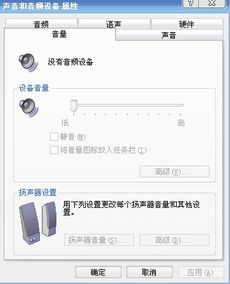
1、点击桌面右下角的小白色箭头,在弹出页面选择自定义。 2、在弹出自定义页面将系统音量设置改为“显示通知和图标”,然后点击确定按钮。
3、可能系统进程错误 同时按下组合键CTRL+shift+DEL,我们以win10为例讲解。
4、选择任务管理器进入。 5、任务管理器打开后选择进程。 6、在任务管理器进程中找到explorer.exe,如下图所示,选中后点击右键--结束进程。 7、系统弹出确认菜单,点击确定按钮!这是系统桌面所有图标都会消失,没关系,马上修复。
8、在进程页面,选择文件--新建任务运行。 9、在运行窗口输入explorer。点击确定按钮,好了,桌面恢复正常,然后右下角的小喇叭回来了。
电脑右下角不显示喇叭图标
电脑右下角的小喇叭不见了遇到这种情况的时候,大家不要慌,先看看究竟是什么原因导致电脑右下角的小喇叭不见了,再对症下药。1、检查声卡、连接线,以及音箱等设备是否连接正常。
如果是中了病毒,就应该运行杀毒软件进行全面杀毒。
2、打开控制面板----添加新硬件----下一步,待搜寻完毕后,点“否,我尚未添加此硬件”,点下一步后。在出现的对话框中,选中“单击完成,关闭无的计算机,重新启动来添加新硬件”。注意这里说的是关机后再启动,而不是重新启动。一般来说,重新开机后问题能够得到解决。
3、右击“我的电脑”----“属性”---“硬件”----“设备管理器”,打开“声音、视频和游戏控制器”有无问题,即看前面有没有出现黄色的“?”。如有,先将其卸载,再放入CD驱动盘,重新安装这个设备的驱动程序。4、如果“设备管理器”----“声音、视频和游戏控制器”是就没有了声卡硬件,那只好查找你的声卡,包括集成声卡,型号一定要准确,在确认找到声卡后,再放入系统驱动盘,安装声卡驱动程序。
5、有声音但不见小喇叭时,不用慌张,只要打开控制面板----声音和视频设备----音量,在“将音量图标放入任务栏”前打上对号,重启后任务栏里又有小喇叭了。 打开控制面板6、无声音又无小喇叭时,打开控制面板----添加与删除程序----添加删除Windows组件,放入CD驱动盘,在“附件和工具”前打对号,点击“下一步”,系统会提示安装新硬件,按照提示进行安装即可。
电脑桌面右下角的小喇叭没了 怎么调出来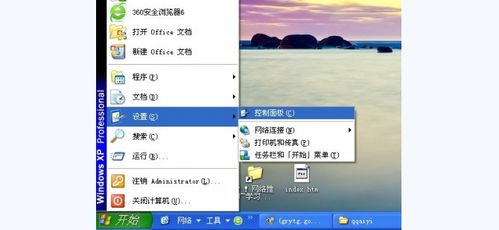
开始--控制面板--声音和音频设备--拖入右下方ok:1、检查声卡、连接线,以及音箱等设备是否连接正常;运行杀毒软件进行杀毒;2、右击“我的电脑”----“属性”---“硬件”----“设备管理器”,打开“声音、视频和游戏控制器”有无问题,即看前面有没有出现黄色的“?”。如有,重新安装这个设备的驱动程序进行解决;3、有声音但不见小喇叭时,打开控制面板----声音和视频设备----音量,在“将音量图标放入任务栏”前打上对号;4、无声音又无小喇叭时,打开控制面板----添加与删除程序----添加删除windows组件,在“附件和工具”前打对号,点击“下一步”,然后,关机重启,系统会提示安装新硬件,按照提示进行安装即可;5、卸载声卡驱动程序,重新进行安装或升级声频驱动程序;6、当安装声卡驱动程序时出现“找不着ac晶片”提示,有可能是电脑中毒,或者因违规操作误删了声卡驱动程序,抑或是内部软件冲突。
解决的办法是重装系统和驱动程序。
7、干脆不予理睬,关机后等待一段时间后再重新开机,有时声音问题会自行解决。
电脑屏幕右下角的小喇叭不见了,怎么办?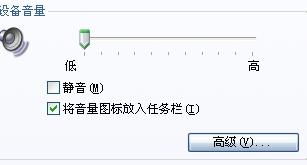
电脑屏幕右下角的小喇叭不见了,一般有以下几种原因1、误操作引起的小喇叭图标消失解决方法:单击“开始”按钮打开开始菜单→控制面板→声音和音频设备→在音频设备界面中将"将音量图标放入任务栏"前面的方框中打上对勾。如果“将音量图标放入任务栏”本来就是打着对勾的情况下,先把对勾去掉点确定再回到“音频设备”界面把“将音量图标放入任务栏”方框再打上对勾即可。
2、系统sndvol32.exe文件丢失解决方法:在完整系统中拷贝sndvol32.exe(文件在C:\WINDOWS\system32目录下),重新放回丢失小喇叭系统的C:\WINDOWS\system32目录下即可。
3、系统音频控制器启动项丢失解决方法:单击“开始”按钮打开开始菜单→运行→在运行提示框中输入"regedit"打开系统注册表,打开注册表路径HKEY_LOCAL_MACHINE\SOFTWARE\Microsoft\Windows\CurrentVersion\Run,在RUN的键值上鼠标右键点击新建一个名字为Systray的键值,然后鼠标双击Systray键值在输入框中输入c:\windows\system32\Systray.exe或者c:\winnt\system32\Systray.exe,然后确定按F5刷新注册表生效键值,最后重启电脑即可。4、病毒造成解决方法:先清理病毒,为避免病毒损坏了声卡驱动相关文件,建议清理后重装一次声卡驱动。
电脑右下角调音量的小喇叭没有了,是怎么回事?该怎么办?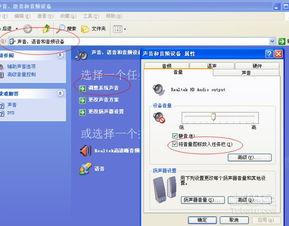
电脑右下角调音量的小喇叭没有了,在任务栏通知图表设置显示即可。方法步骤如下:1、在任务栏空白位置点击鼠标右键,选择“属性”。
2、点击“通知区域”下面的“自定义”。
3、找到音量,点击后面选项框并选择“显示图标和通知”即可。4、返回桌面,可发现电脑右下角调音量的小喇叭已经恢复显示了,点击即可调节音量。
标签: 右下角的小喇叭不见了没有声音



